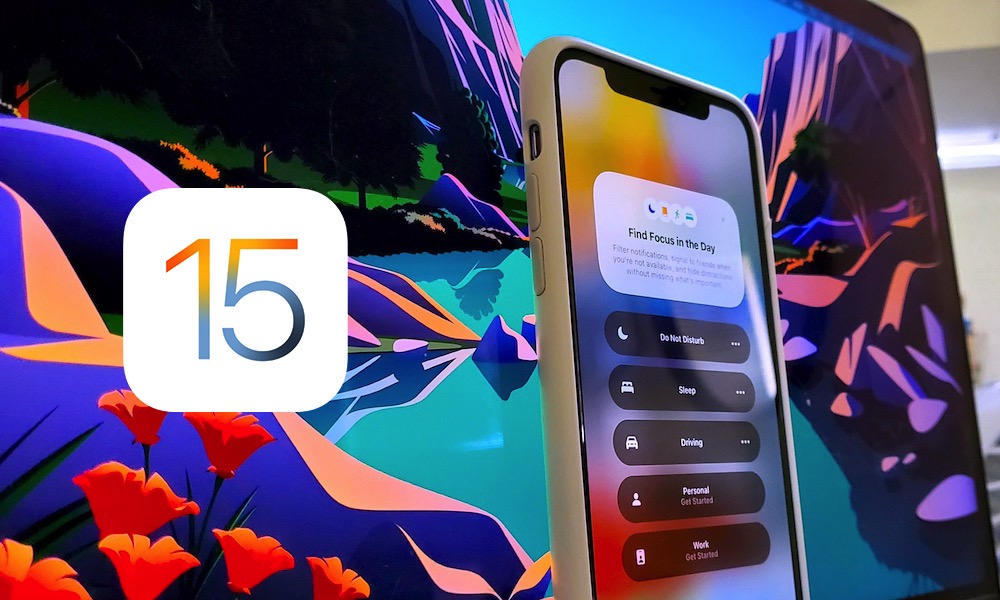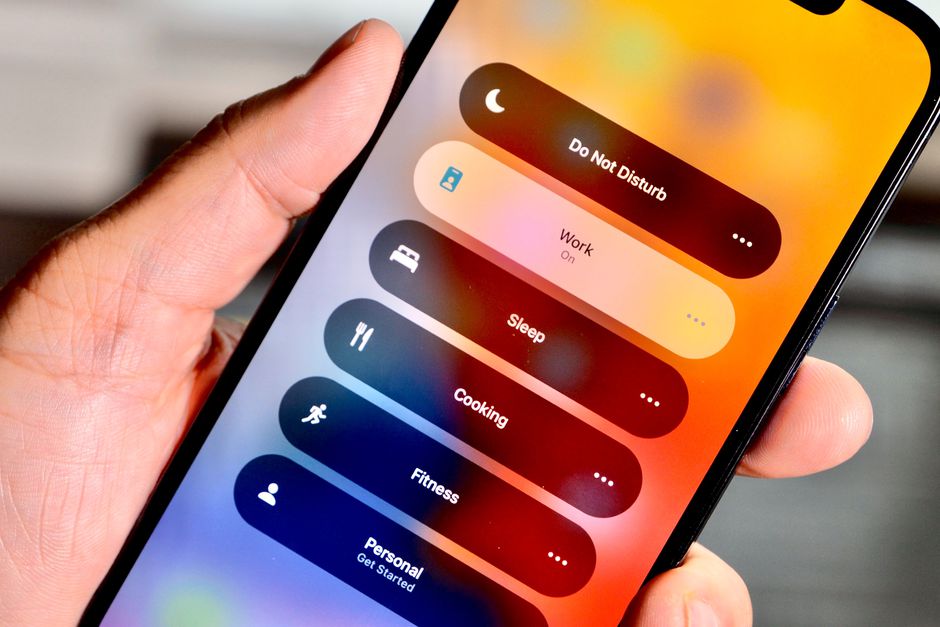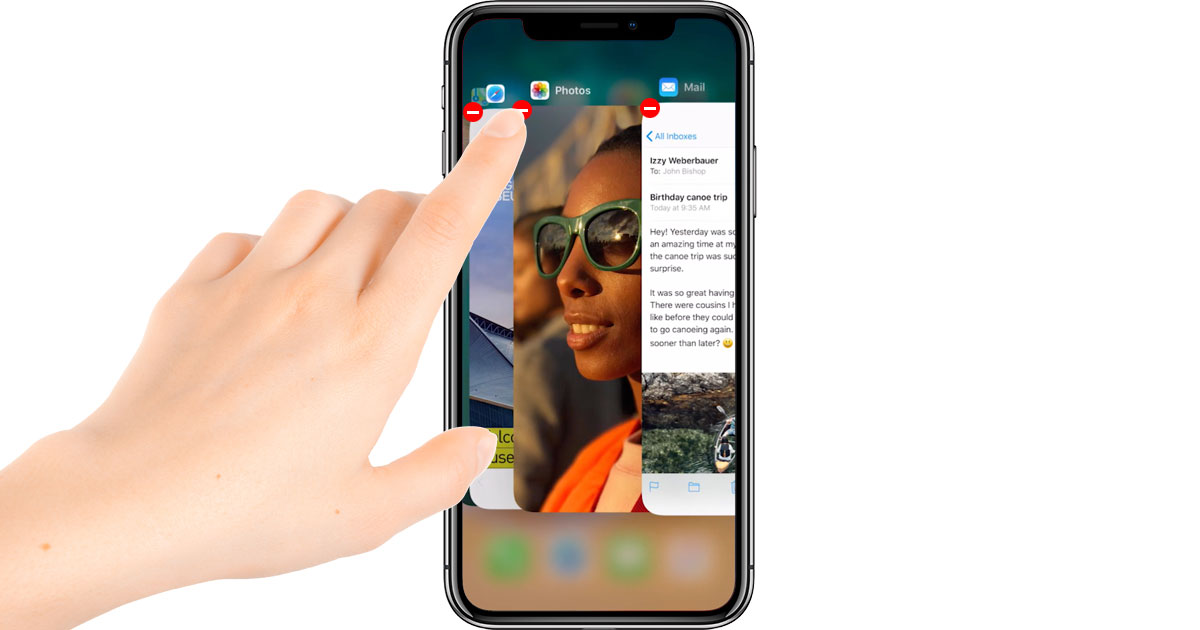همانطور که میدانید شخصی سازی یکی از ویژگیهای اصلی و قدیمی در گوشیهای اندرویدی به شمار میرود. این در حالیست که کاربران اپل برای سالها با محدودیتهای ایجاد شده توسط کمپانی اپل دست و پنجه نرم میکردند. با این حال مسئولان اپل نیز در چند سال گذشته سعی داشتند با ایجاد تغییرات گوناگون در نرم افزار و سخت افزار گوشیهای آیفون این محدودیتها را کم رنگتر کنند.
در بخش نرم افزار، سیاست جدید مسئولان اپل در یکی دو سال اخیر نمود چشمگیری در سیستم عامل iOS داشته است. این کمپانی در سال گذشته با معرفی ۱۴ iOS برای اولین بار از ویجتها رونمایی کرد. موردی که کاربران اندرویدی برای سالها از آن بهرهمند بودند. اما ویجتها در آیفون به کاربران امکان میداد تا برای اولین بار گزینههایی به جز آیکون اپها را بر روی صفحه هوم خود مشاهده کنند. البته این پایان کار نبود و در iOS 15 نیز شاهد اعمال تغییرات گستردهای بودیم. یکی از قابلیتهای جدیدی که به سیستم عامل iOS 15 اضافه شد، قابلیت focus بود.
قابلیت focus به کاربران امکان میدهد تا بر اساس نوع فعالیتی که میخواهند انجام دهند اعلانها و اپلیکیشنهای خود را فیلتر کنند. با این کار تنها اعلانها از سوی افراد و برنامههایی که به کار شما مرتبط هستند بر روی آیفون شما نمایش داده خواهد شد. همچنین شما میتوانید با برنامه ریزی این قابلیت، آن را در زمانهای خاصی به صورت خودکار فعال کنید. همچنین کاربران میتوانند با شخصی سازی کردن قابلیت focus آن را در لوکیشنهای خاصی مانند محل کار یا کتابخانه به صورت خودکار فعال کنند.
با این حال کاربران میتوانند با استفاده از این قابلیت، ظاهر نوار وضعیت (status bar) خود را نیز تغییر دهند. این ویژگی در روزهای اخیر به یکی از ترندهای شبکههای اجتماعی تبدیل شده است. از این رو قصد داریم در ادامه این مقاله به نحوه تغییر ظاهر نوار وضعیت با استفاده از قابلیت focus بپردازیم. برای آشنایی با این قابلیت در ادامه با روکیدا همراه باشید:
همچنین شما میتوانید سایر آموزشهای آیفون را نیز در روکیدا مطالعه کنید.
چگونه ظاهر آیکون نوار وضعیت خود را با قابلیت focus تغییر دهیم؟
خوشبختانه نحوه انجام این کار چندان دشوار نیست و کاربران میتوانند به راحتی شکلهای مختلفی را برای نوار وضعیت خود انتخاب کنند. با این حال پیش از شروع آموزش به خاطر داشته باشید که این قابلیت تنها در iOS 15 در دسترس است. از این رو اگر از ورژنهای قدیمیتر این سیستم عامل استفاده میکنید لازم است تا آیفون خود را بروز رسانی کنید.
پس از بروز رسانی آیفون خود به iOS 15 شما قادر خواهید بود تا از میان ۲۵ آیکون مختلف، شکلک مورد علاقه خود را برای نوار وضعیت خود انتخاب کنید. برای استفاده از این آیکونها کافیست مراحل زیر را دنبال کنید:
مرحله اول: وارد تنظیمات آیفون خود شوید.
مرحله دوم: به پایین صفحه بروید و روی گزینه Focus ضربه بزنید.
مرحله سوم: روی علامت بهاضافه (+) در گوشه سمت راست صفحه نمایش ضربه بزنید.
مرحله چهارم: روی گزینه Custom ضربه بزنید.
مرحله پنجم: آیکون مورد علاقه خود را از میان گزینههای موجود انتخاب کنید.
مرحله ششم: حالت focus جدید ایجاد شده را نامگذاری کنید.
مرحله هفتم: پس از آن باید در میان مخاطبین خود افرادی که آیفون شما به آنها اجازه نمایش اعلانهایشان را میدهد انتخاب کنید. (اگر نمیخواهید مخاطبین خود را محدود کنید کافیست روی گزینه all contacts ضربه بزنید)
مرحله هشتم: در مرحله بعدی لیست برنامههایی که اجازه صدور اعلان را دارند، انتخاب کنید.
مرحله نهم: حالت focus جدید با موفقیت ساخته شد. در پایان کافیست روی گزینه Done ضربه بزنید.
مرحله دهم: اسلایدر کنار گزینه focus را روشن کنید تا قابلیت فعال شود.
با انجام این مراحل شما میتوانید ظاهر آیکون نوار وضعیت خود را تغییر دهید. با این حال همانطور که در ابتدای متن نیز اشاره کردیم، قابلیت focus برای کارهای دیگری ساخته شده است و تغییر ظاهر نوار وضعیت کاربرد اصلی آن نمیباشد.
امیدواریم این مقاله برای شما مفید بوده باشد. در آینده با آموزشهای بیشتر با شما همراه خواهیم بود.